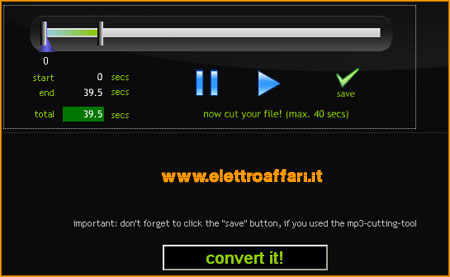Oggi vi voglio parlare di Free YouTube to iPhone Converter, un programma facile, veloce e come tutto ciò che vi proponiamo, gratuito, che vi permetterà di scaricare i vostri video preferiti direttamente da YouTube e convertirli per il vostro iPhone con un singolo clic del mouse.
L’ultima versione di questa applicazione supporta anche il download dei video in alta qualità (HD), da poco introdotti su Youtube, e con la modalità batch è possibile scaricare più di un video contemporaneamente in un’unica sessione.
Free Youtube to iPhone Converter è gratuito al 100% e non contiene spyware o adware, quindi è assolutamente sicuro da installare ed eseguire.
Il programma è in lingua inglese, ma è molto intuitivo e vi assicuro che il procedimento è davvero semplice.
Quindi una volta scaricato vediamo un po’ come funziona:
Guida sulla conversione del video
Lancia il programma
Da Start > Tutti i programmi > DVDVideoSoft > Programmi > Free YouTube to iPhone Converter, oppure basta cliccare sulla icona DVDVideoSoft Free Studio sul desktop.
L’interfaccia è molto semplice e si spiega da sola. C’è un campo per inserire gli indirizzi URL dei video di Youtube, un campo per impostare la destinazione dell’output, cioè dei video scaricati, e le liste con i profili preconfigurati.
Aggiungere i link ai video di YouTube
Usa il tuo browser per selezionare e copiare l’indirizzo del video che vuoi scaricare.
Incolla l’indirizzo nel campo apposito cliccando sul pulsante “Paste” e aspetta qualche secondo in modo che il programma individui il video. Se scarichi più video contemporaneamente, può essere utile salvare la lista di questi collegamenti di YouTube, per ricordarci i video che abbiamo già scaricato, basta fare clic destro con il mouse e selezionare la voce “Save list…” oppure premere Ctrl+S.
Selezionare le opzioni di output
Clicca sul pulsante “Browse…” e scegli la locazione dove preferisci salvare i tuoi files scaricati e clicca su OK.
Di default il nome del file di output è lo stesso del titolo del video di YouTube, ma se vuoi cambiarlo clicca sul pulsante “Output Name…”, si aprirà una nuova finestra dove ci sono alcuni parametri (Nome, Prefisso, Postfisso ed altri) che puoi impostare come preferisci.
Nella parte inferiore di questa finestra puoi vedere il pattern del nome del file di output, che viene creato in base alle opzioni correnti. Nota: Il pattern è lo stesso per tutti i file di output durante una sessione, non è permesso impostare un pattern diverso per ogni file.
Impostare i Tags Mp3
Se vuoi convertire i video in formato MP3, puoi aggiungere informazioni aggiuntive al tuo file audio. Clicca il pulsante “Tags…” per impostare queste informazioni per i file di output MP3.
Nella finestra che si apre, puoi specificare come desideri il numero di traccia, il titolo del brano, l’artista ed altri parametri. Clicca OK per tornare alla finestra del programma principale.
Seleziona le impostazioni del formato di output: nella lista dei dispositivi, seleziona “Apple iPhone” o “MP3 Audio Only”. Nella lista dei profili seleziona una delle impostazioni preconfigurate disponibili.
Opzioni Impostazioni (opzionale)
Ci sono alcune opzioni che puoi impostare come preferisci. L’opzione “Auto-paste URLs from the Clipboard” consente di iniziare evitare di incollare gli indirizzi, poiché identificherà gli indirizzi che avete copiato negli appunti dal vostro browser, e li aggiungerà al programma automaticamente.
L’opzione “Use proxy server” permette di utilizzare un server proxy, inserendo l’indirizzo e il numero di porta.
Puoi trovare informazioni sugli indirizzi proxy e le porte nelle impostazioni del tuo browser. Gli utenti di Internet Explorer le trovano in Strumenti > Opzioni Internet > Connessioni > Impostazioni LAN… Gli utenti di Firefox invece in Strumenti > Opzioni > Rete > Impostazioni… Puoi anche contattare il tuo amministratore di rete per chiedere questa informazione.
Converti il Video
Clicca sul pulsante “Download” e aspetta pochi secondi.
Apri iTunes e trascina i nuovi video files convertiti nella finestra della libreria. Se hai selezionato “Aggiorna automaticamente tutti i video” nelle preferenze video del vostro iPhone, i nuovi video saranno automaticamente trasferiti quando connettete il telefono.
Se invece avete selezionato “Aggiorna automaticamente solo le playlist selezionate”, accertatevi di trascinare i nuovi video in una delle playlist selezionate.
Nota: Probabilmente vuoi aggiornare le informazioni del video quando lo sposti nella libreria di iTunes, per farlo, seleziona il per il quale vuoi modificare le informazioni e seleziona la voce “ottieni info” dal menu File o facendo clic destro. Puoi modificare tutte le informazioni dai campi appositi, presenti nella scheda info.
Altre risorse sui video per iPhone
 L’idea del televisore sul telefonino non è così originale, ci avevano già provato gli operatori telefonici, 3 in testa, promuovendo questo genere di utilizzo del cellulare anche con modelli creati appositamente. Per tutti gli appassionati di tv e di tecnologia, nasce per iPhone e iPad l’app CoolStreaming. Questa applicazione serve proprio a poter utilizzare lo streaming video di centinaia e centinaia di canali televisivi.
L’idea del televisore sul telefonino non è così originale, ci avevano già provato gli operatori telefonici, 3 in testa, promuovendo questo genere di utilizzo del cellulare anche con modelli creati appositamente. Per tutti gli appassionati di tv e di tecnologia, nasce per iPhone e iPad l’app CoolStreaming. Questa applicazione serve proprio a poter utilizzare lo streaming video di centinaia e centinaia di canali televisivi.
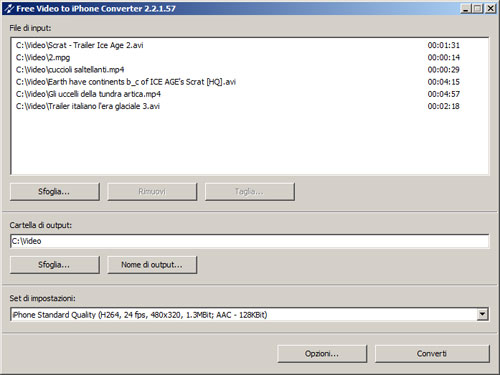
 Anche se non può essere considerato un normale cellulare sia per le funzioni che per il prezzo, l’iPhone ormai è un dispositivo molto diffuso. Con il melafonino ci si può fare di tutto e naturalmente può essere usato anche per guardare video. Come tutti i cellulari, però, anche l’iPhone supporta un solo tipo di formato video, l’MP4. Dato che questo formato non è ancora tra i più diffusi capita spesso di aver bisogno di effettuare una conversione prima di trasferire un filmato sull’ iPhone.
Anche se non può essere considerato un normale cellulare sia per le funzioni che per il prezzo, l’iPhone ormai è un dispositivo molto diffuso. Con il melafonino ci si può fare di tutto e naturalmente può essere usato anche per guardare video. Come tutti i cellulari, però, anche l’iPhone supporta un solo tipo di formato video, l’MP4. Dato che questo formato non è ancora tra i più diffusi capita spesso di aver bisogno di effettuare una conversione prima di trasferire un filmato sull’ iPhone. Proprio qualche giorno fa, vi abbiamo proposto un’ottima soluzione per
Proprio qualche giorno fa, vi abbiamo proposto un’ottima soluzione per  L’iPhone e l’iPad sono senza alcun dubbio i migliori dispositivi prodotti da Apple. Dal loro arrivo sul mercato, non si è fatto altro che creare e realizzare apposite applicazioni per migliorare al massimo le loro funzioni. La maggior parte delle applicazioni vengono messe a disposizione direttamente sullo store della Apple, ma non tutte sono disponibili in maniera del tutto gratuita.
L’iPhone e l’iPad sono senza alcun dubbio i migliori dispositivi prodotti da Apple. Dal loro arrivo sul mercato, non si è fatto altro che creare e realizzare apposite applicazioni per migliorare al massimo le loro funzioni. La maggior parte delle applicazioni vengono messe a disposizione direttamente sullo store della Apple, ma non tutte sono disponibili in maniera del tutto gratuita.
 La categoria
La categoria